Paano gamitin ang mga template ng dokumento sa Microsoft Word
May -Akda:
Lewis Jackson
Petsa Ng Paglikha:
5 Mayo 2021
I -Update Ang Petsa:
15 Mayo 2024

Nilalaman
- yugto
- Pamamaraan 1 Pumili ng isang template sa Windows
- Pamamaraan 2 Pumili ng isang template sa isang Mac
- Paraan 3 Mag-apply ng isang template sa isang umiiral na dokumento sa Windows
- Paraan 4 Mag-apply ng isang template sa isang umiiral na dokumento sa Mac
- Paraan 5 Lumikha ng isang template sa Windows
- Paraan 6 Lumikha ng isang template sa Mac
Kahit na sa mga computer ng Windows o Mac, nag-aalok ang Microsoft Word ng kakayahang pumili o lumikha ng mga template. Ito ay mga pre-format na dokumento para sa mga tukoy na layunin tulad ng mga invoice, kalendaryo o CV.
yugto
Pamamaraan 1 Pumili ng isang template sa Windows
- Buksan ang Microsoft Word. I-double click ang puting "W" na icon sa isang madilim na asul na background upang buksan ang Salita.
-
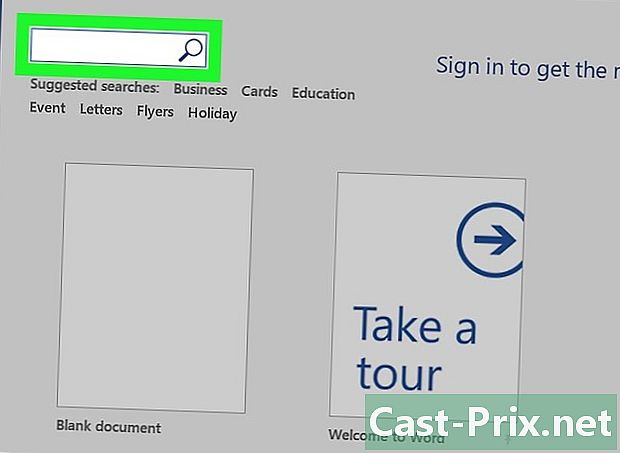
Maghanap para sa isang template. Mag-scroll pababa sa home page ng Microsoft Word upang maghanap ng isang template, o mag-type ng isang query sa search bar sa tuktok ng pahina upang makita ang mga resulta.- Halimbawa, kung naghahanap ka ng mga template para sa pagbadyet, i-type ang "badyet" sa search bar.
- Upang makahanap ng mga template, dapat kang konektado sa Internet.
-
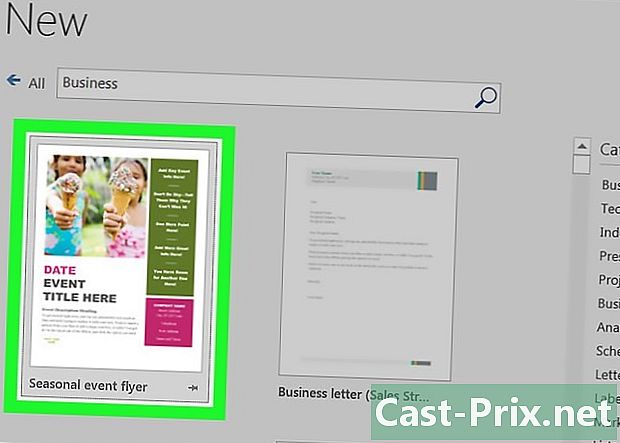
Pumili ng isang template. Mag-click sa template na nais mong gamitin upang buksan ito sa isang window kung saan maaari kang tumingin nang mas malapit. -

Mag-click sa lumikha. Ang pagpipiliang ito ay matatagpuan sa kanan ng preview ng modelo at bubukas ito sa isang bagong dokumento ng Salita. -
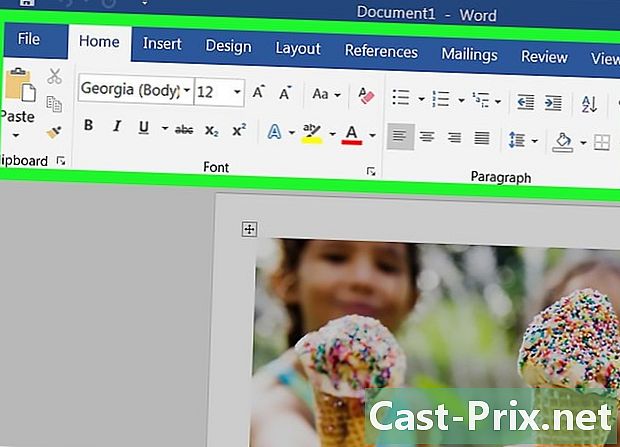
I-edit ang template. Karamihan sa mga modelo ay may isang sample ng e na maaari mong palitan sa pamamagitan ng pagtanggal nito at pagkatapos ay mag-type ng iyong sariling e.- Maaari mo ring baguhin ang layout ng maraming mga template (tulad ng font, kulay, at laki) nang hindi naaapektuhan ang paunang hitsura ng template.
-

I-save ang iyong dokumento. Mag-click sa talaksan sa kaliwang tuktok ng pahina, piliin I-save bilang, i-double click sa isang lokasyon ng pag-save, ipasok ang pangalan ng iyong dokumento at i-click rekord.- Sa susunod na nais mong buksan muli ang dokumentong ito, pumunta sa folder kung saan nai-save mo ito at i-double click ito.
Pamamaraan 2 Pumili ng isang template sa isang Mac
-

Buksan ang Microsoft Word. I-double click ang icon ng application ng Salita na mukhang isang puting "W" sa isang asul na background. Depende sa iyong mga setting, magbubukas ito ng isang bagong dokumento o ipakita ang pangunahing pahina ng Salita.- Kung bubukas nito ang home page ng Word, pumunta sa hakbang na "Maghanap ng template".
-
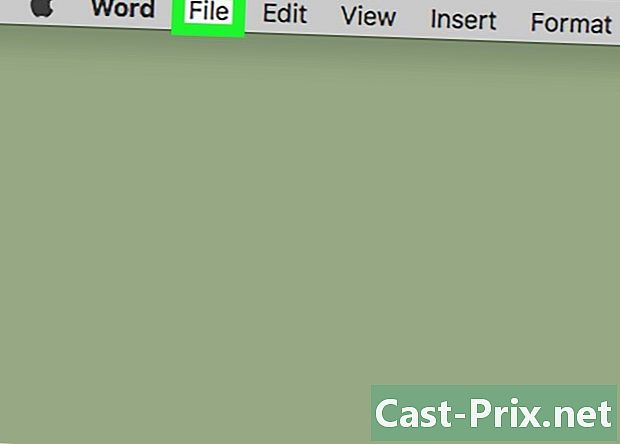
Mag-click sa talaksan. Ang item na ito ay matatagpuan sa kaliwang tuktok ng screen at magbubukas ng isang drop-down na menu. -

piliin Bago mula sa isang template. Ang pagpipiliang ito ay nasa tuktok ng drop-down menu talaksan. Mag-click dito upang buksan ang gallery ng template. -

Maghanap para sa isang template. Mag-scroll sa magagamit na mga template upang matingnan ang mga paunang natukoy na mga pagpipilian, o mag-type ng isang term sa paghahanap sa nakatuong bar sa kanang tuktok ng pahina.- Halimbawa, upang makahanap ng mga template ng invoice, i-type ang "invoice" sa search bar.
- Dapat kang konektado sa Internet upang maghanap ng mga template.
-

Pumili ng isang modelo. Mag-click sa isang template upang buksan ang isang window ng preview ng napiling template. -
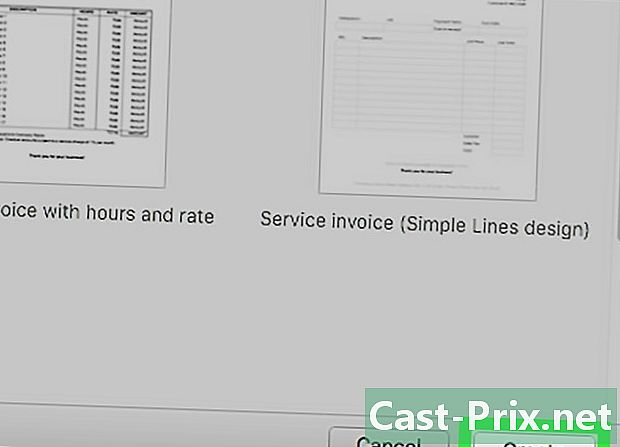
Mag-click sa bukas. Ang pagpipiliang ito ay nasa window ng preview at bubukas ang modelo bilang isang bagong dokumento. -
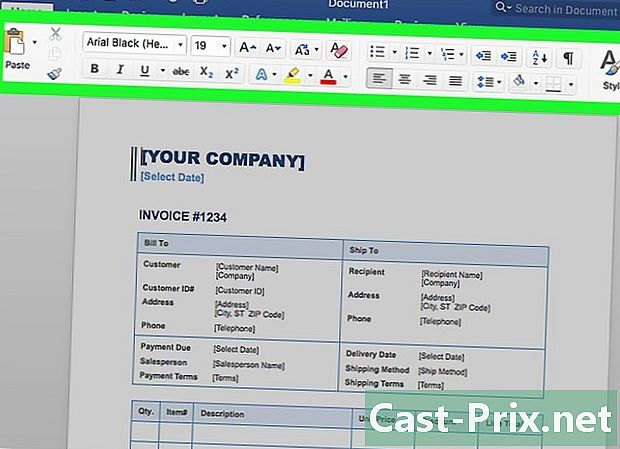
I-edit ang template. Sa karamihan ng mga modelo, makakahanap ka ng isang sample ng e na maaari mong palitan sa iyong sariling nilalaman.- Maaari mo ring baguhin ang layout ng karamihan sa mga template (tulad ng font, kulay, o laki) nang hindi sinisira ang mga ito.
-
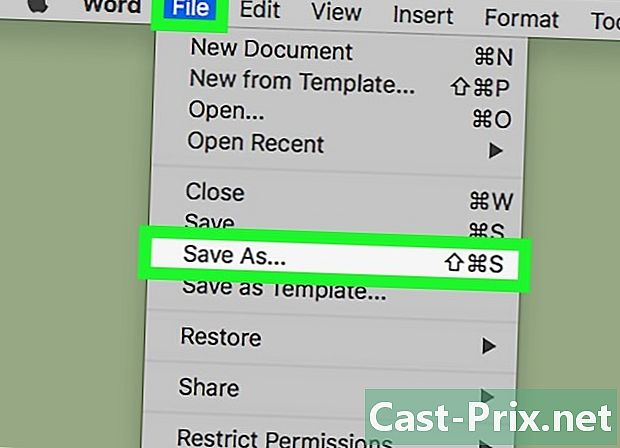
I-save ang iyong dokumento. Mag-click sa talaksan > I-save bilang, ipasok ang pangalan na nais mong ibigay ang iyong dokumento at piliin rekord.
Paraan 3 Mag-apply ng isang template sa isang umiiral na dokumento sa Windows
-
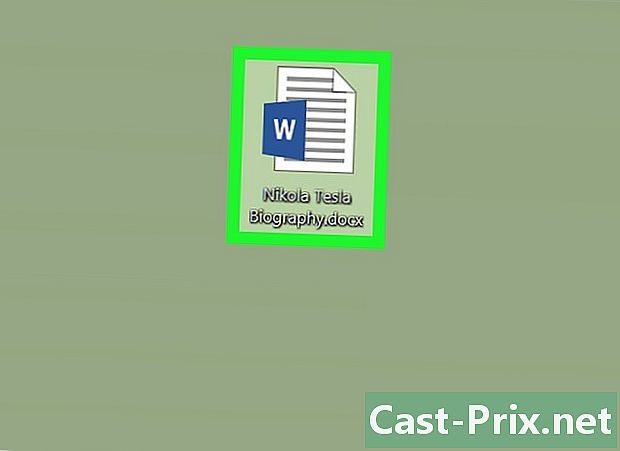
Buksan ang iyong dokumento sa Microsoft Word. I-double click ang dokumento kung saan nais mong ilapat ang template.- Gumagawa lamang ang trick na ito para sa mga binuksan na modelo kamakailan. Kung hindi mo pa binuksan kamakailan ang modelo na nais mong gamitin, buksan ito at isara ito bago magpatuloy.
-
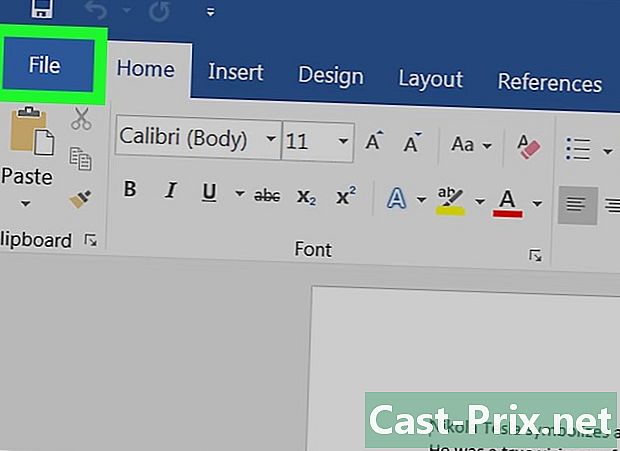
Mag-click sa talaksan. Ang pagpipiliang ito ay matatagpuan sa kaliwang tuktok ng pahina. -

piliin pagpipilian. pagpipilian nasa ibaba ng kaliwang pahina talaksan. -

Pumunta sa tab complements. Ang tab na ito ay nasa kaliwang window ng window pagpipilian. -
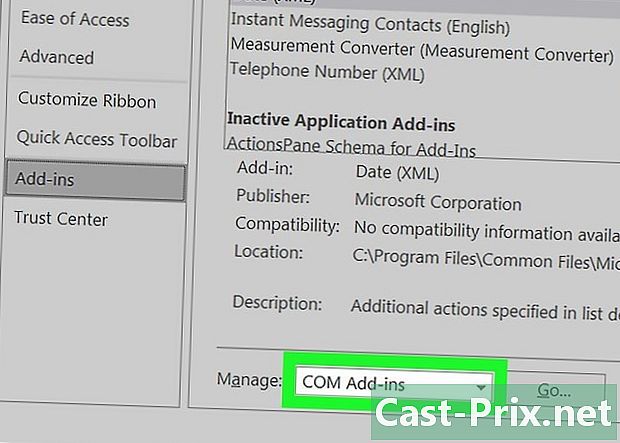
Mag-click sa patlang na drop-down pamahalaan. Nasa ibaba ito ng pahina complements at magbubukas ng isang drop-down na menu. -
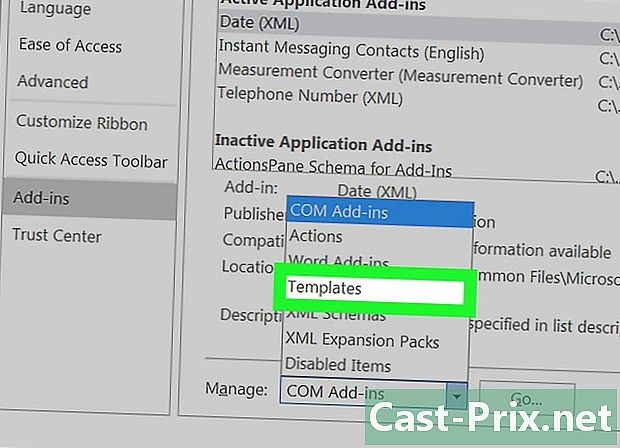
piliin modelo. Ang pagpipiliang ito ay nasa gitna ng drop-down menu. -

Mag-click sa pag-abot. Ang pindutan go ay nasa kanan ng drop-down na patlang pamahalaan. -
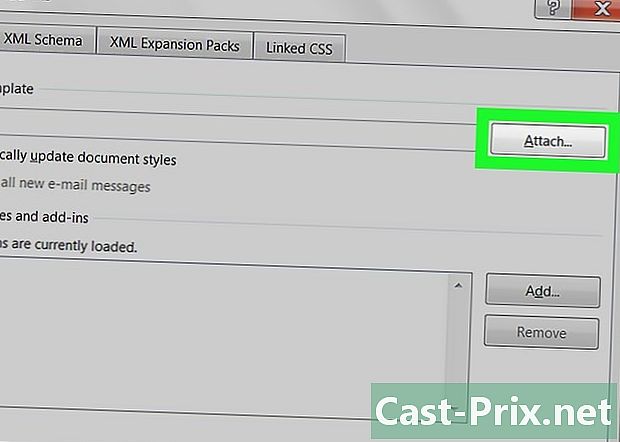
piliin itali. Ang pagpipiliang ito ay matatagpuan sa kanang tuktok ng pahina. -

Pumili ng isang template. Mag-click sa modelo na nais mong gamitin. -
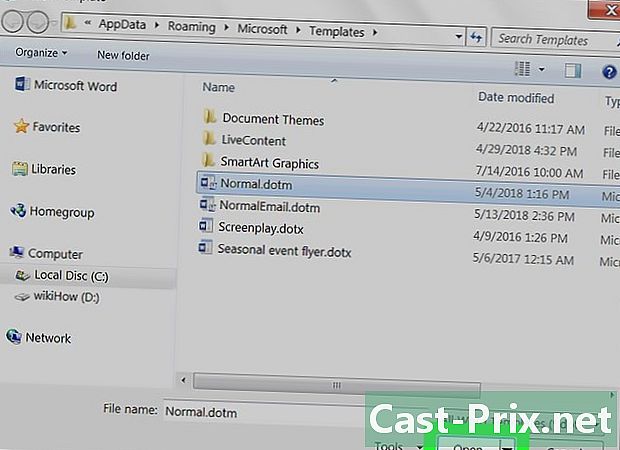
Mag-click sa bukas. bukas nasa ilalim ng bintana modelo at bubukas ang napiling template. -
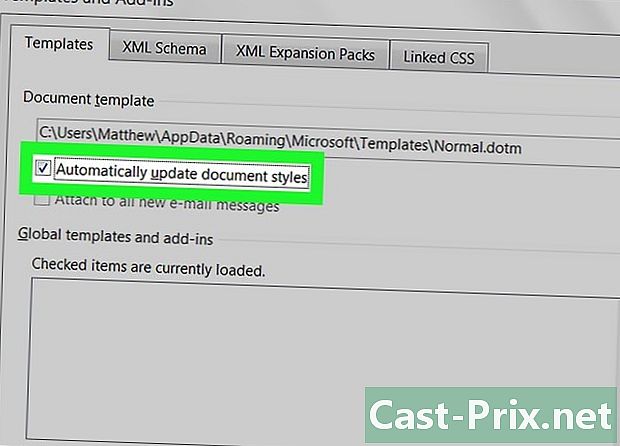
Lagyan ng tsek ang kahon Awtomatikong pag-update ng mga istilo ng dokumento. Ang kahon na ito ay nasa ilalim ng pangalan ng modelo sa tuktok ng pahina. -

Mag-click sa OK sa ilalim ng bintana. Ang layout ng iyong template ay ilalapat sa dokumento. -
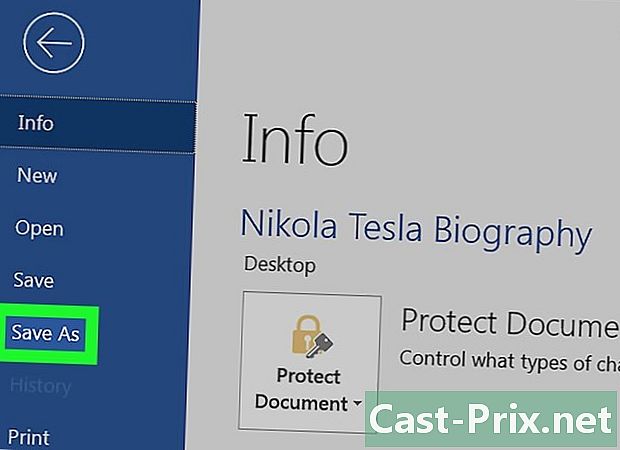
I-save ang iyong dokumento. Mag-click sa talaksan sa kaliwang tuktok ng pahina, piliin I-save bilang, i-double click sa isang lokasyon ng pag-save, ipasok ang pangalan ng iyong dokumento at i-click rekord.
Paraan 4 Mag-apply ng isang template sa isang umiiral na dokumento sa Mac
-
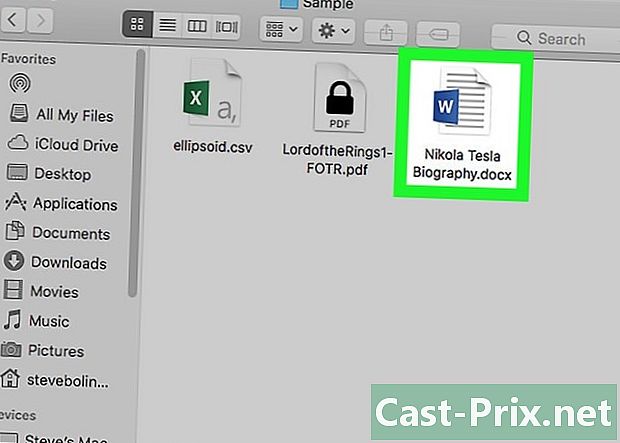
Buksan ang iyong dokumento sa Microsoft Word. Mag-double click sa dokumento na nais mong buksan.- Gagana lang ito para sa mga binuksan na modelo. Kung hindi mo pa binuksan kamakailan ang modelo na nais mong gamitin, buksan muna at isara ito bago magpatuloy.
-
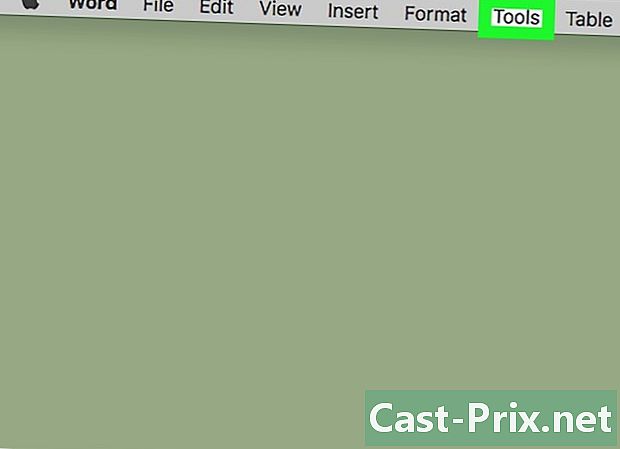
Mag-click sa mga kasangkapan. Ang pagpipiliang ito ay matatagpuan sa kaliwang bahagi ng menu bar ng Mac. Mag-click dito upang magbukas ng isang drop-down na menu.- Kung hindi mo nakikita ang pagpipilian mga kasangkapan, mag-click sa window ng Microsoft Word upang lumitaw ito.
-
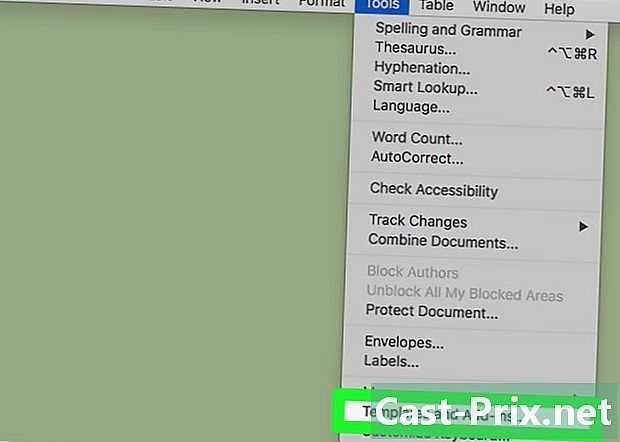
piliin Mga modelo at pandagdag. Malalaman mo ang pagpipiliang ito sa ilalim ng drop-down menu. Mag-click dito upang buksan ang isang window. -
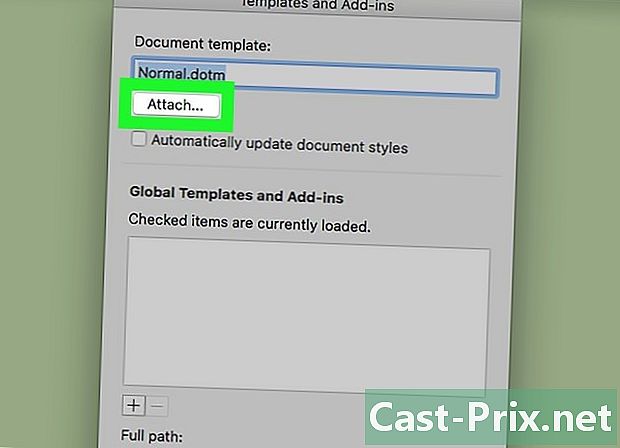
Mag-click sa itali. itali nasa bintana Mga modelo at pandagdag. -
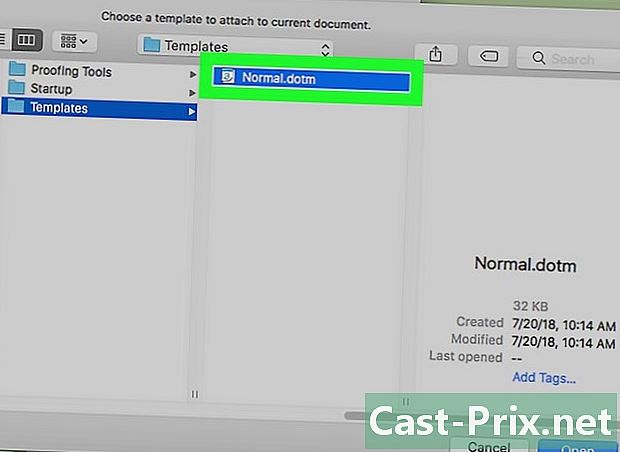
Pumili ng isang modelo. I-click ang template na nais mong ilapat sa iyong dokumento. -

Mag-click sa bukas. Ang layout ng template ay ilalapat sa iyong dokumento. -
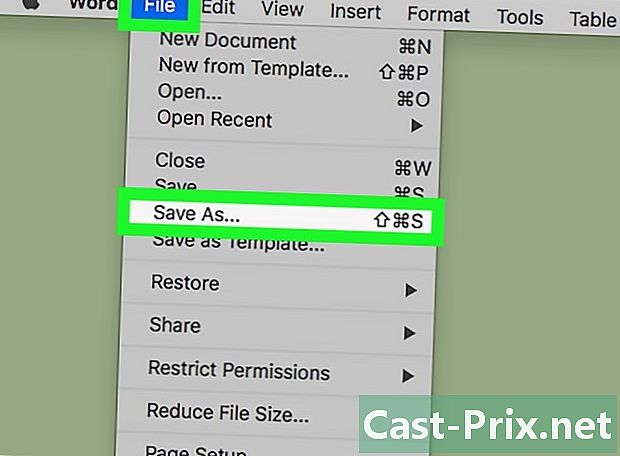
I-save ang iyong dokumento. Mag-click sa talaksan > I-save bilang, magpasok ng isang pangalan para sa iyong dokumento at mag-click rekord.
Paraan 5 Lumikha ng isang template sa Windows
-
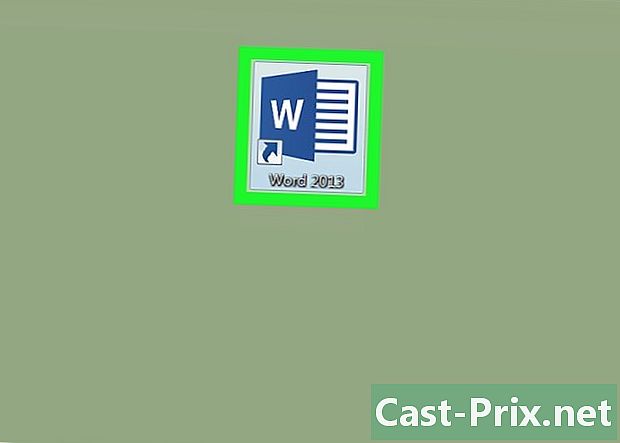
Buksan ang Microsoft Word. I-double click ang icon ng Microsoft Word na mukhang isang puting "W" sa isang madilim na asul na background.- Kung nais mong lumikha ng isang template mula sa isang umiiral na dokumento, i-double click ang dokumento at pumunta sa hakbang na "I-edit ang iyong dokumento".
-

Mag-click sa modelo Blank na dokumento. Malalaman mo ito sa kaliwang tuktok ng window ng Word. -

I-edit ang iyong dokumento. Ang anumang mga pagbabago sa layout na iyong ginawa (halimbawa, spacing, e laki, o font) ay mailalapat sa iyong modelo.- Kung lumikha ka ng isang template mula sa isang umiiral na dokumento, marahil ay hindi mo na kailangang mag-edit ng anuman.
-
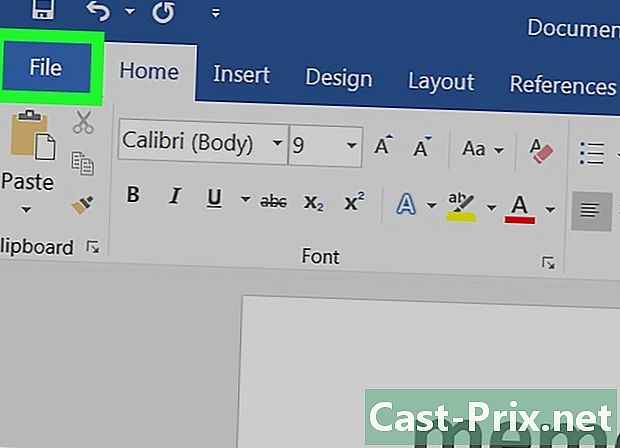
Mag-click sa talaksan. Ang tab na ito ay matatagpuan sa kaliwang tuktok ng pahina. -
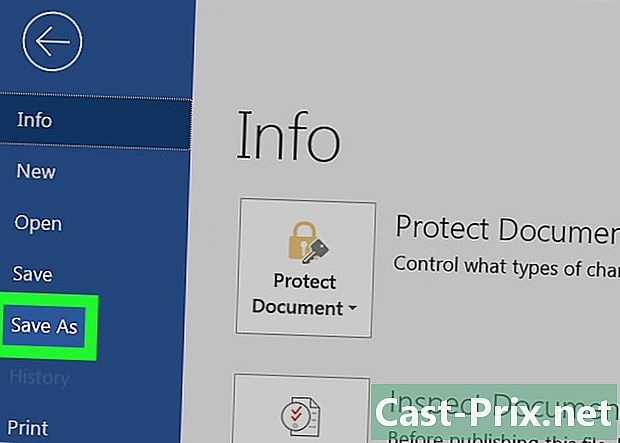
piliin I-save bilang. Ang pagpipiliang ito ay nasa tuktok ng window ng conuelle talaksan. -
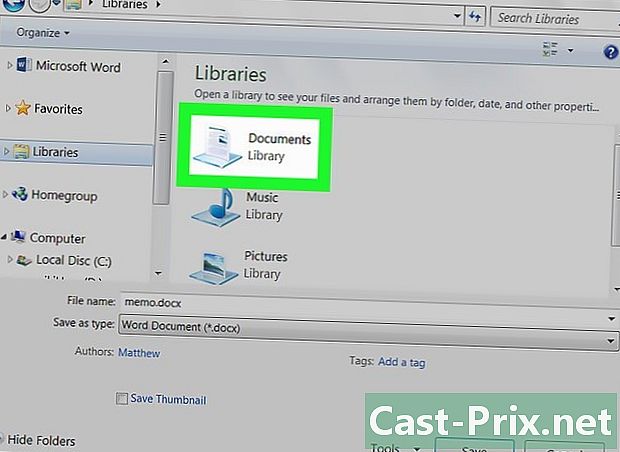
Pumili ng isang lokasyon ng backup. I-double click ang isang folder o i-save ang lokasyon upang i-save ang template. -
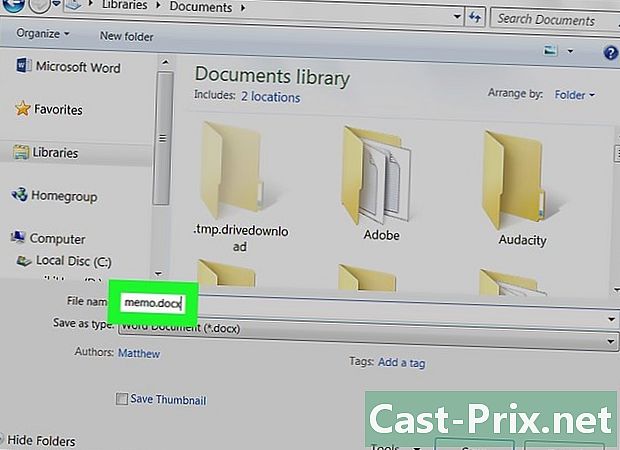
Palitan ang pangalan ng iyong modelo. I-type ang pangalan na nais mong ibigay sa iyong modelo. -
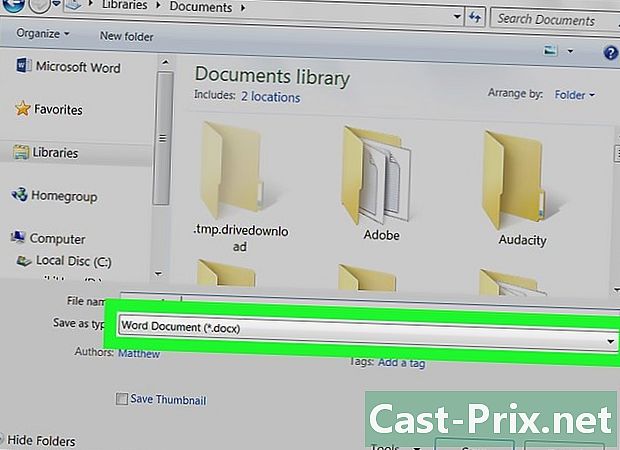
I-unroll ang bukid uri. Ito ay sa ilalim ng patlang na nakatuon sa pangalan ng file. Mag-click dito upang magbukas ng isang drop-down na menu. -
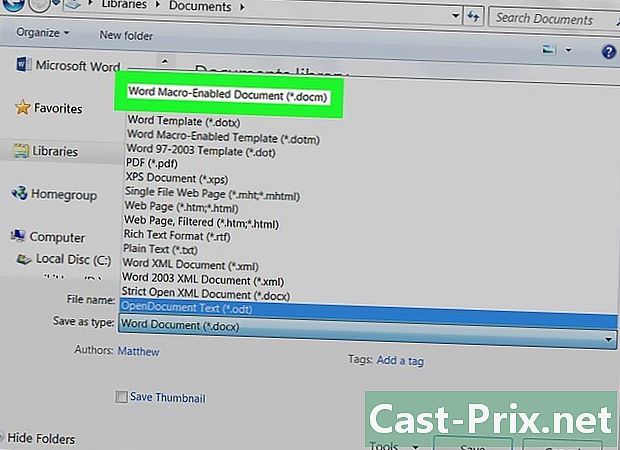
Mag-click sa Template ng Salita. Ang pagpipiliang ito ay nasa tuktok ng drop-down menu.- Kung nagpasok ka ng macros sa iyong dokumento, maaari mo ring mag-click Sinusuportahan ng Word template ang Macros.
-

piliin rekord. Ang pindutan na ito ay nasa kanang ibaba ng window at nagbibigay-daan sa iyo upang i-save ang template.- Kung nais mo, magagawa mong ilapat ang template sa iba pang mga dokumento.
Paraan 6 Lumikha ng isang template sa Mac
-
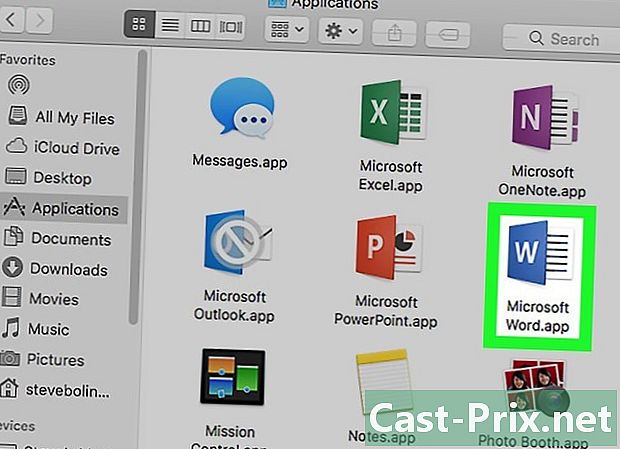
Buksan ang Microsoft Word. Upang buksan ang application, i-double click ang puting "W" na icon sa isang madilim na asul na background.- Upang lumikha ng isang template mula sa isang umiiral na dokumento, i-double click ang dokumento na pinag-uusapan at agad na magpatuloy sa hakbang na "I-edit ang iyong dokumento".
-
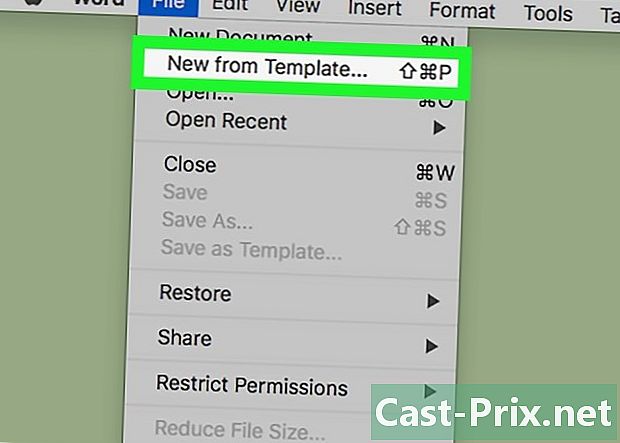
Pumunta sa tab bago. ang tab bago ay nasa tuktok na kaliwa ng home page.- Kung walang homepage, pumunta sa tab talaksan pagkatapos ay mag-click Bago mula sa isang template.
-

Piliin ang modelo Blank na dokumento. Mukhang isang puting kahon at hinahayaan kang lumikha ng isang bagong dokumento ng Salita. -
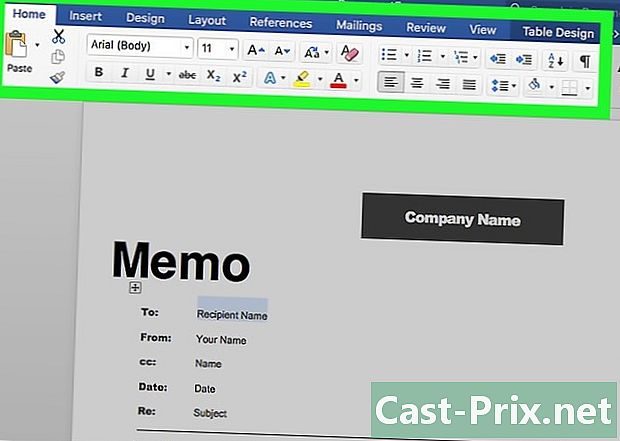
I-edit ang iyong dokumento. Ang mga pagbabago sa layout na iyong ginawa (halimbawa, spacing, e laki, o font) ay mailalapat sa iyong modelo.- Marahil ay hindi kinakailangan na baguhin ang anumang bagay kung lumikha ka ng isang template mula sa isang umiiral na dokumento.
-

Mag-click sa talaksan. Ang pagpipiliang ito ay matatagpuan sa kaliwang tuktok ng pahina. -
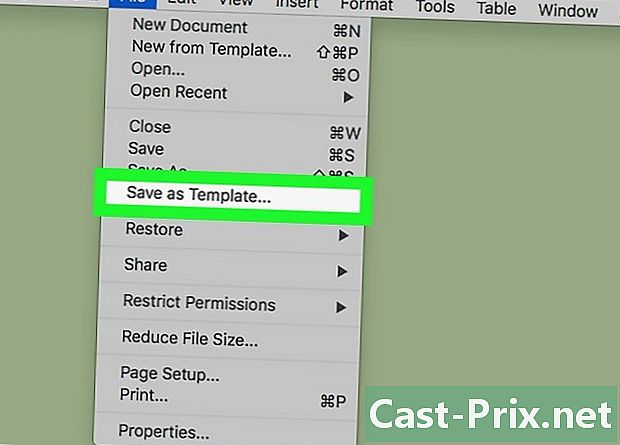
piliin I-save bilang template. ang pagpipilian I-save bilang template ay nasa drop-down menu talaksan. -
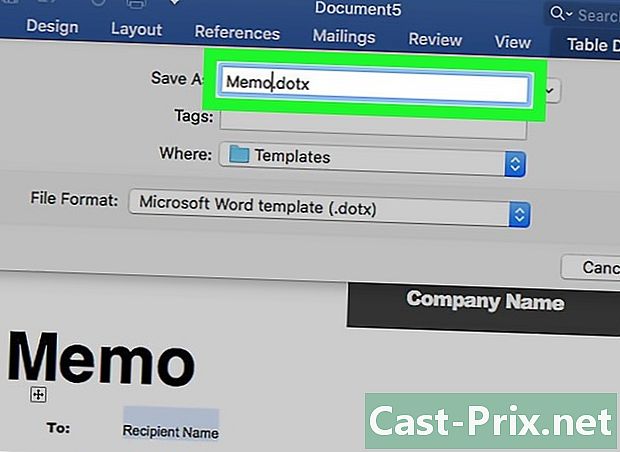
Maglagay ng isang pangalan para sa iyong modelo. I-type ang pangalan na nais mong ibigay sa iyong modelo. -
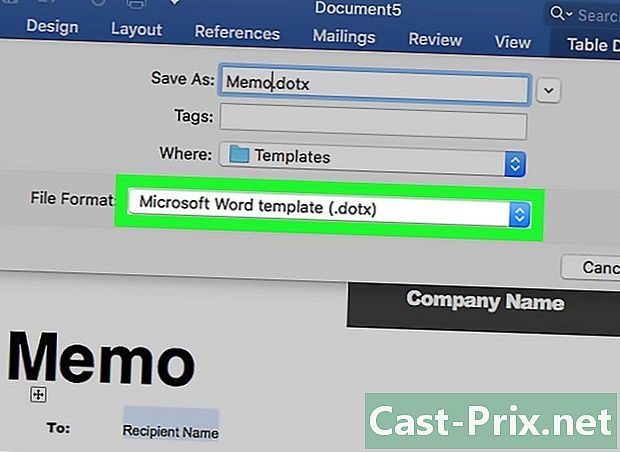
Hilahin ang menu Format ng file. Nasa ibaba ito ng bintana at nagbubukas ng isang drop-down na menu. -
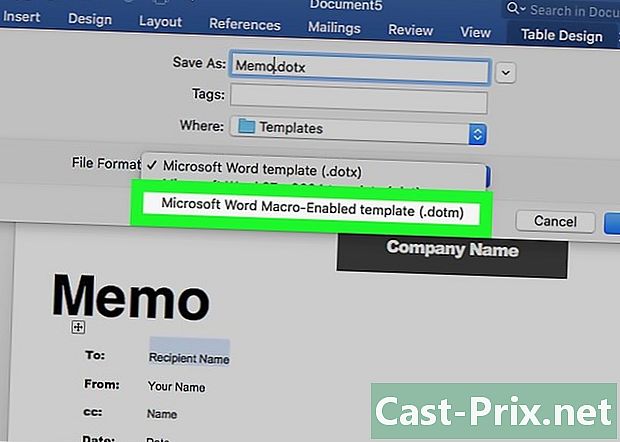
Mag-click sa Template ng Microsoft Word . Ang pagpipiliang ito ay nasa drop-down menu at sinundan ng extension na ".dotx".- piliin Ang template ng Microsoft Word na sumusuporta sa macros kung naglalagay ka ng macros sa iyong dokumento.
-
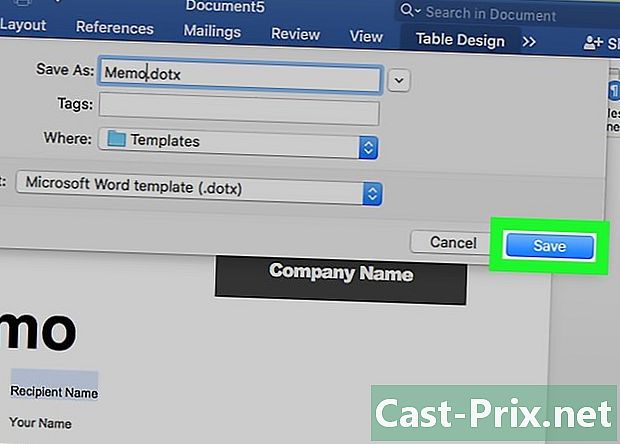
Mag-click sa rekord. Ito ang bughaw na pindutan sa ilalim ng window. Mag-click sa ito upang i-save ang iyong template.- Maaari mong ilapat ang template sa iba pang mga dokumento kung nais mo.
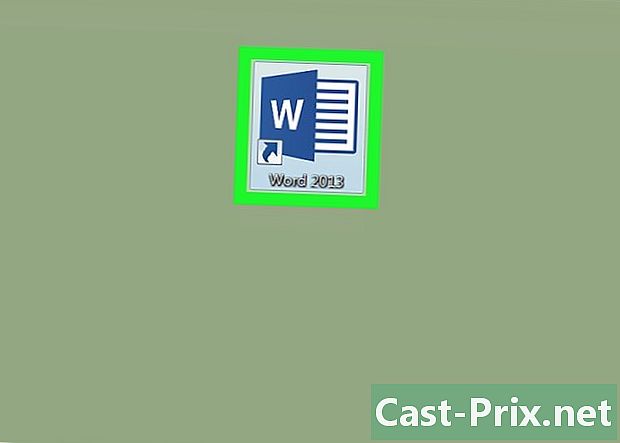
- Lalo na kapaki-pakinabang ang mga template para sa paglikha ng mga invoice o brochure.
- Hindi mo kailangang magbayad para sa mga modelo.

